Dodanie strony Modern do witrynypolega na dodawaniu i dostosowywaniu składników Web Part, które są blokami konstrukcyjnymi strony. Ten artykuł koncentruje się na składniku Web Part o promocji cenowej.
Składnik Web Part o promocji cenowej umożliwia dodawanie tekstu do strony i formatowanie go za pomocą języka z przepomocą promocji.
Uwagi:
-
Niektóre funkcje są wprowadzane stopniowo do organizacji, które zostały włączone do programu udostępniania docelowego. To znaczy, że ta funkcja może jeszcze nie być dostępna lub może się ona różnić wyglądem od tego, co opisano w artykułach Pomocy.
-
Składnik Web Part o promocji cenowej nie jest dostępny w SharePoint Server 2019.
Dodawanie składnika Web Part o promocji cenowej
-
Przejdź do strony, na której chcesz dodać składnik Web Part promocji cenowej.
-
Jeśli strona nie jest jeszcze w trybie edycji, kliknij pozycję Edytuj w prawej górnej części strony.
Zatrzymaj wskaźnik myszy powyżej lub poniżej istniejącego składnika Web Part, aby wyświetlić linię ze znakiem + w okręgu, jak pokazano poniżej:

-
Kliknij pozycję +, a następnie wyszukaj i wybierz pozycję z listy składników Web Part.
-
Rozpocznij wprowadzanie kodu promocji.
Porada: Kliknij pozycję Edytuj ołówek

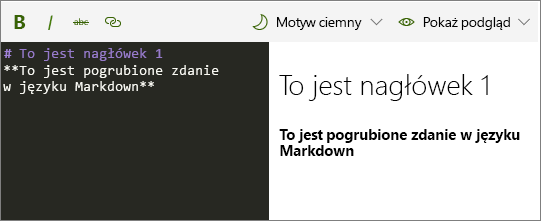
-
Na pasku narzędzi możesz wykonywać następujące czynności:
-
Użyj przycisków pogrubienie, kursywa i przekreślenie, aby szybko sformatować tekst. Aby uzyskać więcej typów formatowania, należy wprowadzić odpowiednią składnię dotyczącą promocji cenowych.
-
Użyj przycisku Połącz, aby utworzyć linki do innych stron.
-
Wybierz jasny lub ciemny motyw okna kodu.
-
Pokazywanie lub ukrywanie podglądu.
-
-
Gdy wszystko będzie gotowe, kliknij pozycję Publikuj w prawej górnej części strony.
Aby uzyskać więcej informacji na temat promocji cenowych wykorzystywanych w tym składniku Web Part, zobacz oznaczoną dokumentację. js.










